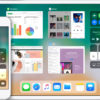“Non disturbare alla guida” di iPhone e iOS 11: come funziona
By Luca
Utilizzare l’iPhone alla guida fa parte di quei comportamenti scorretti che mettono in pericolo la vita di molte persone, ma che comunque molti continuano a seguire. La tentazione di leggere un messaggio importante, o rispondere alla chiamata della fidanzata, va oltre il senso di sicurezza e di rispetto per le leggi.
Noi ci auguriamo che non succeda mai niente a nessuno, ma anche l’inasprimento delle pene (che, per onor di cronaca, possono portare al ritiro della patente) dovrebbero farci desistere da questa malsana abitudine.
Per avere uno stimolo in più, e non cadere in tentazione, ci possiamo affidare alla modalità non disturbare di iOS 11 pensata di proposito per la guida.
Modalità non disturbare alla guida di iPhone
Questa nuova funzionalità, introdotta con iOS 11, ci permette di silenziare (in maniera programmata o attivata manualmente) tutte le notifiche e le chiamate. La cosa bella di questa funzionalità è che può rispondere automaticamente ai contatti avvisandoli che siamo alla guida e che non possiamo leggere ciò che hanno scritto.
Se però, come me, siete pigri di attivarla ogni volta che salite in auto, sappiate che può fare tutto da solo, attivandosi e disattivandosi anche automaticamente. Vediamo come.

Attivare la modalità non disturbare alla guida
Come dicevo prima, questa funzione si può attivare in tre diversi modi:
- Automaticamente: Determinati movimenti fatti attraverso l’auto, rilevati dai sensori presenti sull’iPhone, faranno attivare questa modalità, che si disattiverà quando non rileverà più il movimento.
- Quando si connette al bluetooth: Questo è il metodo più affidabile. Se in auto avete un sistema bluetooth, o un altoparlante a cui si collega l’iPhone, la connessione farà attivare questa modalità che resterà attiva fino a quando i due dispositivi saranno connessi.
- Manualmente: Quella più semplice. Potete attivarla manualmente dal centro di controllo.
Come si attiva
Per attivare questa funzione recatevi nelle impostazioni, e poi sulla voce “Non disturbare“. Nel menu che si apre selezionate “Non disturbare alla guida” e scegliete come attivarlo (automaticamente, quando connesso al bluetooth e manualmente).

Se scegliete il “manualmente” vi ricordo che potete attivarlo direttamente dal centro di controllo dopo aver aggiunto la scorciatoia in impostazioni, Centro di controllo, personalizza controlli.

Impostare la risposta automatica
Come abbiamo detto precedentemente, iOS 11 può rispondere automaticamente ai messaggi ricevuti avvertendoli che siamo alla guida. Per configurare questo messaggio andate nuovamente nelle impostazioni della modalità non disturbare alla guida e poi selezionate “Rispondi automaticamente a“. Da questa schermata potete selezionare a chi rispondere (nessuno, i contatti recenti, i preferiti o tutti).
Alla scheda “risposta automatica“, invece, potete personalizzare il testo che verrà inviato ai vostri contatti. Di default è scritto “Sto guidando e ho attivato l’opzione Non Disturbare alla Guida. Risponderà appena possibile” ma potete scrivere quello che più vi piace.

Come cambia l’interfaccia
Con la modalità alla guida attiva l’interfaccia del sistema ha delle piccole variazioni. La prima riguarda lo sblocco del device che richiede un passaggio in più. Dopo esservi autenticati (touch ID, sblocco facciale o altro) dovrete cliccare il tasto home e poi selezionare la voce “Non sto guidando“. Un piccolo passaggio aggiuntivo che, alcune volte, può scoraggiarvi dallo sbloccare il device.

Per quanto riguarda le notifiche, invece, con questa funzione lo schermo non si attiverà e non ci mostrerà le informazioni ricevute. Tuttavia se un contatto vi manda due messaggi a distanza di poco tempo, e nel secondo c’è scritto “urgente“, questo verrà fatto passare e voi lo potrete vedere sullo schermo del dispositivo.
E voi? L’avete provata questa funzione?
L’articolo “Non disturbare alla guida” di iPhone e iOS 11: come funziona appare per la prima volta su ChimeraRevo – Il miglior volto della tecnologia.
Se vuoi sostenerci, puoi farlo acquistando qualsiasi cosa dai diversi link di affiliazione che abbiamo nel nostro sito o partendo da qui oppure alcune di queste distribuzioni GNU/Linux che sono disponibili sul nostro negozio online, quelle mancanti possono essere comunque richieste, e su cui trovi anche PC, NAS e il ns ServerOne. Se ti senti generoso, puoi anche donarmi solo 1€ o più se vuoi con PayPal e aiutarmi a continuare a pubblicare più contenuti come questo. Grazie!
Hai dubbi o problemi? Ti aiutiamo noi!
Se vuoi rimanere sempre aggiornato, iscriviti al nostro canale Telegram.Se vuoi ricevere supporto per qualsiasi dubbio o problema, iscriviti alla nostra community Facebook o gruppo Telegram.
Cosa ne pensi? Fateci sapere i vostri pensieri nei commenti qui sotto.
Ti piace quello che leggi? Per favore condividilo con gli altri.